M言語に慣れる_1回目~コード構造の把握~
【M言語は難しくない!】M言語への理解を深めて、Power Queryの「まだ触れたことのない便利機能」を有効活用できるようになりましょう!! パワークエリは直感的なクリック操作で一括処理が行えるのが大きなメリットです…
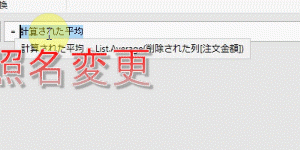
【M言語は難しくない!】M言語への理解を深めて、Power Queryの「まだ触れたことのない便利機能」を有効活用できるようになりましょう!! パワークエリは直感的なクリック操作で一括処理が行えるのが大きなメリットです…

【M言語は難しくない!】今回は、前回紹介したM言語の特徴を意識しながら、実際に「M関数」を使用したカスタム列を作成してみましょう! では、前回紹介したM言語の特徴を振り返ってみましょう! ⅰ.コードのカラー 赤は「文字列…

9月3日(金)に「モダンエクセルを実際に使いこなしている方々」にお集まり頂き、「モダンエクセル活用の場を広げる」ための意見交換をしたいと思います! ・主催:Excellent仕事術/当ブログ管理人 ・日時:2021年9月…
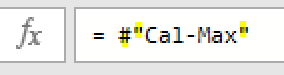
【M言語は難しくない!】今回は、数式バーを編集して「ダイナミックフィルタリング」を行ってみましょう!。ここで言う「ダイナミックフィルタリング」とはフィルタリングの値を固定せず、元データの追加や修正に応じてフィルタリングの…

先週の7月17日にモダンエクセルの勉強会を行いました 多くの皆さんにご出席頂き、誠にありがとうございました ①主催者スピーチ:M言語と分析術について M言語を活用した操作にて、顧客の2回目のリピート率を簡単に集計する方法…

M関数辞典はこちらから 列結合 Table.NestedJoin 文法 キー列を基にして2つのテーブルの内容を結合します =Table.NestedJoin(テーブル名1,キー,テーブル名2,キー,新しい列名,省略可|結…

7月10日にモダンエクセルの勉強会を、Akira Takaoさんをはじめ20名ほどの方に参加頂いて開催しました 当日の飛び入りでのプレゼンもあり、なかなか有意義な会になりました 参加頂いた皆さん、誠にありがとうございまし…

7月10日(土)に引き続き「モダンエクセルを実際に使いこなしている方々」にお集まり頂き、「モダンエクセル活用の場を広げる」ための意見交換をしたいと思います! ・主催:Excellent仕事術/当ブログ管理人 ・日時:20…

M関数辞典はこちらから キー設定 Table.AddKey 文法 マージを行う際に、主キーを設定してクエリ処理を高速化します *明細側(多)より集計側(1)で高速化の効果が高いです Table.AddKey(テーブル名,…
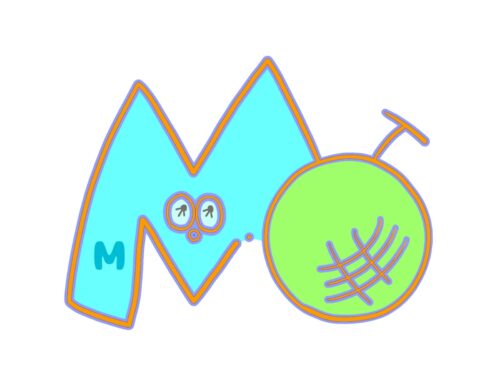
M関数辞典はこちらから 操作ファイル内のテーブル取得 Excel.CurrentWorkbook 文法 ファイル内のテーブルを一括で取得します =Excel.CurrentWorkbook 実際の使用例 ➡…
最近のコメント